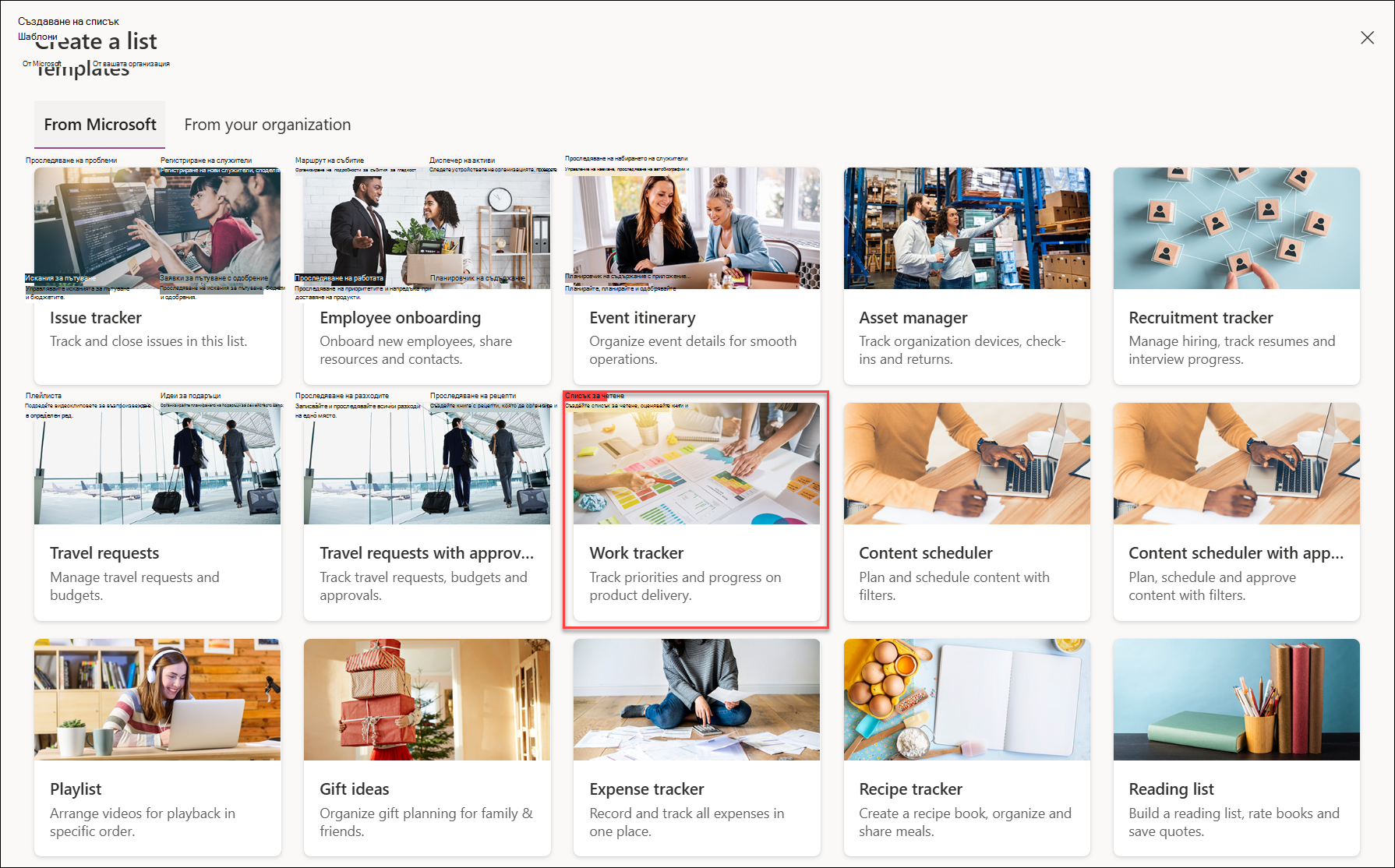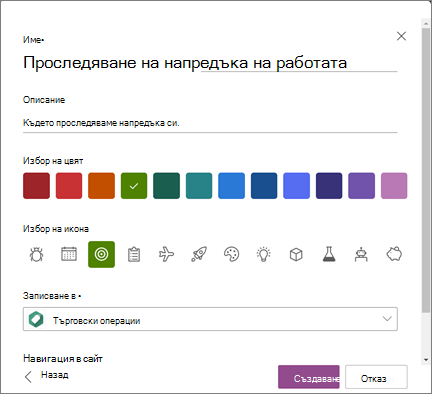Създаване на бизнес приложение от шаблон за списък
Отнася се за
Когато създавате списък от шаблон в Списъци на Microsoft или SharePoint, можете бързо да превърнете вашия списък в бизнес приложение, което автоматизира задачите вместо вас. Например няколко шаблона за списъци включват поток Power Automate, който ви изпраща напомняне, когато наближава крайният срок. След като създадете своя списък от шаблон, който включва функции на бизнес приложения, ще трябва да завършите настройването на потоците, които се предоставят с шаблона.
Създаване на вашия списък от шаблон
-
От приложението Списъци на Microsoft изберете + Нов списък, за да отворите инструмента за избор На списък.На началната страница на сайт на SharePoint изберете +Нов > списък.
-
Изберете шаблон, който има допълнителни функции за бизнес приложения, и изберете Използване на шаблон. (Този пример показва шаблона "Проследяване на работата". Други шаблони с функции на бизнес приложения включват планиране на съдържание и проследяване на набирането на служители.)
-
Въведете име за вашия списък, (незадължително) описание и изберете цвят и икона.
-
В полето Запиши в (налично само ако сте започнали от Списъци на Microsoft) се уверете, че сте избрали сайт на SharePoint, тъй като вградените функции на бизнес приложението не са включени в шаблоните, които записвате в Моите списъци.
-
Изберете Създай.
Забележка: Първия път, когато използвате шаблон, можете да използвате името на шаблона като име на вашия списък. След това ще трябва да актуализирате името с нещо уникално.
Завършване на настройването на шаблона
Когато приключите със създаването на вашия нов списък от шаблон, който включва функции на бизнес приложения, ще получите напомняне да завършите настройването на списъка.
-
В диалоговия прозорец Почти сте готови изберете Напред.
Съвет: Ако вече сте избрали Направете това по-късно, можете да изберете Завършване на настройката в лентата с команди в горната част на списъка.
-
На екрана Настройване на връзки за потоци на Power Automate се уверете, че всички връзки към други приложения, които този поток използва, са настроени и след това изберете Напред. (Потърсете зелена отметка до всяко приложение.)
Забележка: Този екран може да не се покаже в случаите, когато всички връзки вече са настроени.
-
Ще видите екран Актуализиране , който гласи, че можете да затворите този екран и да започнете да използвате списъка, докато чакате. Продължете и изберете Затвори , и ние ще ви изпратим имейл, когато това е готово.